Gorący

AnyRec Screen Recorder
Zrzut ekranu w systemie Windows/Mac z adnotacjami.
Bezpieczne pobieranie
Jak zrobić zrzut ekranu w systemie Linux za pomocą skrótów i 3 potężnych alternatyw
Linux to system operacyjny osadzony w wielu aplikacjach, takich jak systemy sieciowe, motoryzacja itp. Jednak w przeciwieństwie do systemów Windows i Mac wiele osób musi nauczyć się robić zrzuty ekranu w systemie Linux. Ponieważ jego system nie ma zainstalowanego uniwersalnego narzędzia do zrzutów ekranu, jeden program może przechwytywać działania na ekranie komputera. W tym artykule omówiono, jak zrobić zrzut ekranu w systemie Linux z bardziej alternatywnymi rozwiązaniami.
Lista przewodników
Część 1: Użyj skrótów do zrzutu ekranu w systemie Linux Część 2: 2 oprogramowanie do robienia zrzutów ekranu z Linuksa Część 3: Często zadawane pytania dotyczące zrzutów ekranu systemu LinuxCzęść 1: Użyj skrótów do zrzutu ekranu w systemie Linux
Jednym z programów, który może pomóc w zrzucie ekranu w systemie Linux, jest xfce4-screenshooter. Możesz przechwycić ekran za pomocą klawisza skrótu na klawiaturze. Postępuj zgodnie z poniższymi instrukcjami:
Krok 1.W wierszu poleceń wpisz xfce4-screenshooter, aby otworzyć aplikację.
Krok 2.Naciśnij przycisk „PrintScreen” na klawiaturze, aby przechwycić cały ekran.
Krok 3.Aby wykonać zrzut ekranu bieżącego okna, naciśnij jednocześnie „Alt” i „PrintScreen”.
Aplikacja to świetny sposób na zrzut ekranu w systemie Linux. Nie zapewnia jednak żadnej funkcji umożliwiającej inne sposoby wykorzystania zrzutów ekranu lub narzędzi do edycji w celu ulepszenia zdjęcia. Przeczytaj część drugą tego postu, aby zobaczyć inne alternatywy do wypróbowania.
Część 2: 2 oprogramowanie do robienia zrzutów ekranu z Linuksa
Chociaż w systemie Linux istnieje domyślny sposób przechwytywania ekranu, ma on tylko mniej funkcji do edycji zdjęć. W tej części zaleca się wypróbowanie dwóch praktycznych aplikacji jako lepszych rozwiązań do rejestrowania działań na ekranie.
1. GIMP
GIMP to wieloplatformowy edytor obrazów, którego można używać w systemach Linux, Windows i macOS. Jest to doskonała alternatywa dla zrzutów ekranu w systemie Linux, ponieważ ma wbudowaną funkcję przechwytywania ekranu. Dzięki wyrafinowanemu interfejsowi GIMP umożliwia edycję zdjęć poprzez dodawanie elementów, ikon i innych projektów. Ponieważ aplikacja jest bezpłatna i ma otwarte oprogramowanie, możesz zmienić kod źródłowy, aby poprawić produktywność i przepływ pracy. Zobaczmy, jak możesz użyć GIMP-a w systemie Linux, aby zrobić zrzut ekranu:
Krok 1.Pobierz GIMP z oficjalnej strony internetowej i zainstaluj go na swoim urządzeniu. Przejdź do menu Plik i wybierz opcję Utwórz. Wybierz Zrzut ekranu z listy rozwijanej.
Krok 2.Gdy pojawi się okno dialogowe, skonfiguruj obszar i elementy do przechwycenia na ekranie. Po zakończeniu kliknij przycisk „Snap”, aby zrobić zrzut ekranu. Zapisz wynik na swoim komputerze.
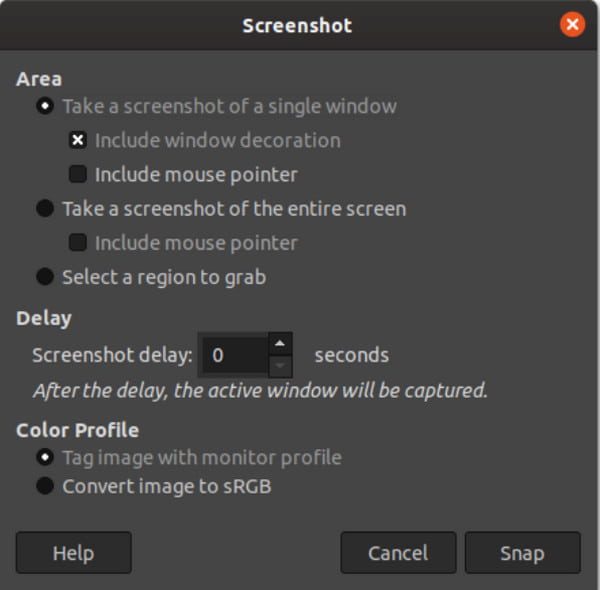
2. Gnom
Prosta i łatwa w użyciu aplikacja, która zapewnia skoncentrowane środowisko pracy, które pomaga szybko kończyć zadania. Dzięki jego funkcjom robienie zrzutów ekranu w systemie Linux będzie proste, ponieważ możesz użyć skrótu na klawiaturze. Ale w przeciwieństwie do GIMP, Gnome nie oferuje narzędzi do dalszej edycji obrazu. Mimo to jest wystarczająco przekonujący do zrzutów ekranu na komputerze.
Krok 1.Pobierz Gnome na swoje urządzenie i uruchom go. Najprostszym sposobem zrobienia zrzutu ekranu jest naciśnięcie klawisza „PrintScreen” na klawiaturze. Następnie zostaniesz poproszony o wybranie wyznaczonego folderu, w którym chcesz zapisać plik.
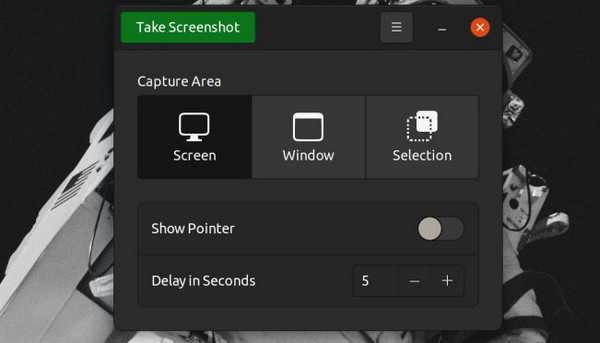
Krok 2.Naciśnij jednocześnie przyciski Alt i PrintScreen, aby przechwycić bieżące okno. Zostanie on domyślnie zapisany w folderze Obrazy. Aby uzyskać bezpłatny sposób przechwytywania ekranu, użyj klawiszy Shift i PrintScreen.
Krok 3.Aby uzyskać dodatkowe funkcje, otwórz narzędzie Zrzut ekranu i wybierz efekty i sekundy, aby opóźnić zrzut ekranu. Możesz także umieścić kursor na zrzucie ekranu, zaznaczając opcję Dołącz wskaźnik. Zapisz nowe ustawienia i zrób zrzut ekranu.
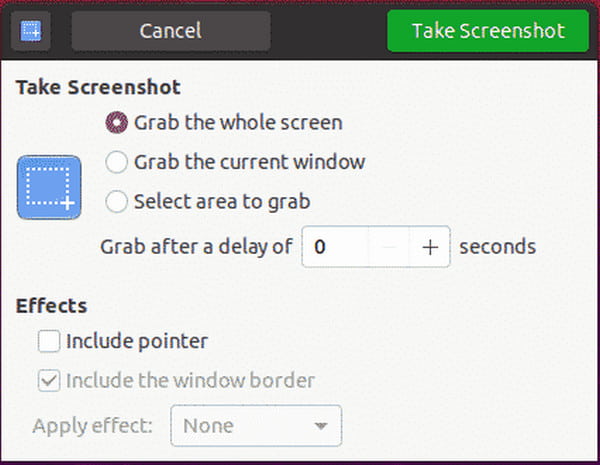
Dodatkowe wskazówki: najlepsze oprogramowanie do zrzutów ekranu w systemie Windows/Mac
Istnieje wiele sposobów na zrobienie zrzutu ekranu w systemie Linux, ale istnieje bardziej skuteczne i wydajne narzędzie. AnyRec Screen Recorder to kompleksowe narzędzie do nagrywania wideo, rozgrywki, telefonu i spotkań. Oprócz wysokiej jakości rejestratorów zapewnia funkcję SnapShot, która przechwytuje ekran z precyzyjnymi pomiarami. Ponadto ma najlepsze efekty rysunkowe, jakie można zastosować, w tym pędzle, farby, kolory, tekst, liczby i kształty. Warto wypróbować AnyRec Screen Recorder, aby uzyskać bardziej rozbudowaną pracę.

Miej narzędzie do zrzutów ekranu w systemach operacyjnych Windows i Mac.
Różne formaty eksportu, obsługujące JPG, PNG, BMP, TIFF itp.
Zrzut ekranu w całości, części i dostosowane części na różne sposoby.
Podłącz swój system Android i iOS do komputera, aby nagrywać ekran.
100% bezpieczne
100% bezpieczne
Krok 1.Pobierz i zainstaluj AnyRec Screen Recorder na swoim urządzeniu. Po zakończeniu instalacji uruchom oprogramowanie i kliknij przycisk SnapShot w menu głównym.
100% bezpieczne
100% bezpieczne
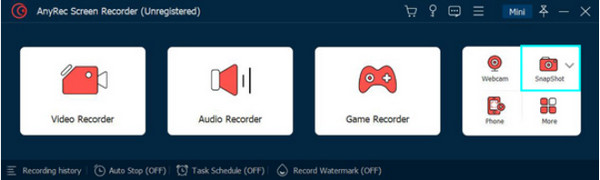
Krok 2.Skieruj środek kursora na otwarte okno i kliknij, aby zrobić zrzut ekranu. Kliknij i przesuń mysz, aby wybrać obszar, który chcesz przechwycić.
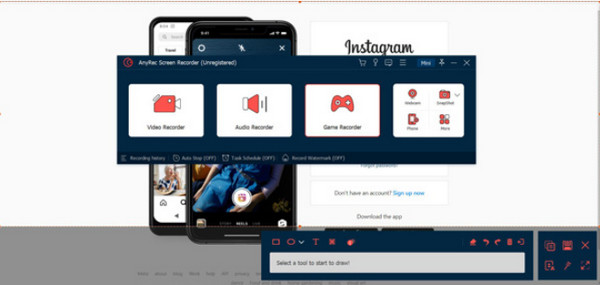
Krok 3.Gdy na ekranie pojawi się menu widżetów, użyj narzędzi do edycji, aby wprowadzić zmiany w obrazie. Nie zapomnij kliknąć przycisku Zapisz, aby zastosować zmiany.
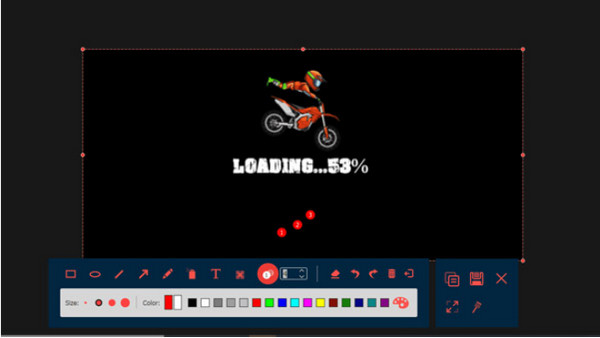
100% bezpieczne
100% bezpieczne
Część 3: Często zadawane pytania dotyczące zrzutów ekranu systemu Linux
-
1. Gdzie trafia zrzut ekranu w systemie Linux?
Wszystkie zrzuty ekranu są domyślnie zapisywane w określonym folderze. Obrazy można znaleźć w folderze Obrazy lub Ekran. Można znaleźć wszystkie informacje, w tym czas i datę wykonania.
-
2. Jakie są inne opcje zrzutów ekranu w systemie Linux?
Oprócz narzędzi zalecanych w tym poście istnieje więcej alternatyw dla zrzutów ekranu na Twoim urządzeniu. Możesz wypróbować Shutter, Screen-Gab, Shotgun, Mate-Ulism Ksnip, Flameshot, Spectacle i Scrot.
-
3. Jak wykonać zrzut ekranu w systemie Linux za pomocą przeglądarki Firefox?
Firefox to proste rozwiązanie, jeśli chcesz przechwytywać zawartość w systemie Linux. Otwórz przeglądarkę i kliknij prawym przyciskiem myszy. Z otwartej listy wybierz opcję Zrób zrzut ekranu. Kliknij lub przeciągnij stronę, którą chcesz przechwycić. Obraz zostanie zapisany w folderze pobierania.
Wniosek
Teraz, gdy nauczyłeś się, jak wziąć zrzut ekranu w systemie Linux, zadanie zostanie z nimi natychmiast zakończone Narzędzia do wycinania w systemie Linux. Ponieważ system operacyjny nie jest prosty, jak Windows i macOS, ten samouczek dotyczący zrzutów ekranu w systemie Linux jest konieczny. Co więcej, dzięki funkcji pomiarowej możesz wypróbować AnyRec Screen Recorder jako narzędzie do wycinania dla komputerów Mac i Windows, aby uchwycić czynności na ekranie pod idealnym kątem. Kliknij przycisk Pobierz bezpłatnie, aby wypróbować najlepsze oprogramowanie do nagrywania ekranu!
100% bezpieczne
100% bezpieczne
